كيفية تتبع الروابط التابعة لـ Amazon باستخدام معرفات التتبع الفريدة
نشرت: 2021-04-21إذاً أنت تجني القليل من المال بصفتك شركة تابعة لشركة أمازون ... ولكن قد تتساءل ، كيف يمكنني تحديد ما تم طلبه في Amazon Associates ، وما هي المقالات التي يتم تحويلها بشكل أفضل؟
انت لست وحدك.
إن محاولة الحصول على تتبع مفيد لمشاركات المدونة الخاصة بك مع أمازون ليس بالأمر السهل كما هو الحال مع البرامج التابعة الأخرى.
يمكن لجميع البدائل التابعة لشركة Amazon تقريبًا جعل هذه العملية بالكامل مؤتمتة لك ، من خلال تتبع Affilimate الفرعي الديناميكي.
لكن مهلا ، تعتمد الكثير من المواقع على Amazon لتحقيق الإيرادات ، وسيساعدك وجود التتبع على مستوى المحتوى في فهم المحتوى الذي يكسبك المال بالفعل حتى تتمكن من إنشاء المزيد مثله.
في هذا المنشور ، ستتعلم كيفية تتبع الروابط التابعة لشركة Amazon باستخدام ميزة معرف التتبع المخصص.
سترى كيف يمكن أن يساعدك في الحصول على مزيد من الأفكار الدقيقة حول المنشورات على موقع الويب الخاص بك التي تكسب المال ، والمنتجات التي يتم بيعها بشكل أفضل ، وكيفية استخدام هذه البيانات لإجراء التجارب وتحسين منشورات المدونة التابعة.
بنهاية هذا المقال ستعرف:
- أي من مقالاتك تربح لك أكبر قدر من المال على أمازون
- أي من مقالاتك يحول حركة المرور إلى أرباح بكفاءة أعلى (باستخدام RPM)
- ما هي المنتجات الموصى بها التي يتم إرجاعها بشكل أكثر شيوعًا وعلى أية صفحات
- ما الذي يشتريه الأشخاص بدلاً من المنتجات التي توصي بها (لذا يمكنك التوصية بذلك مباشرةً بدلاً من ذلك وتحسين التحويل)
- ما إذا كان أي من التغييرات التي أجريتها على مقالتك قد أفسد كفاءتك في الكسب
سنرى كل هذا في تقريرين مختلفين ، Affilimate Content Analytics:
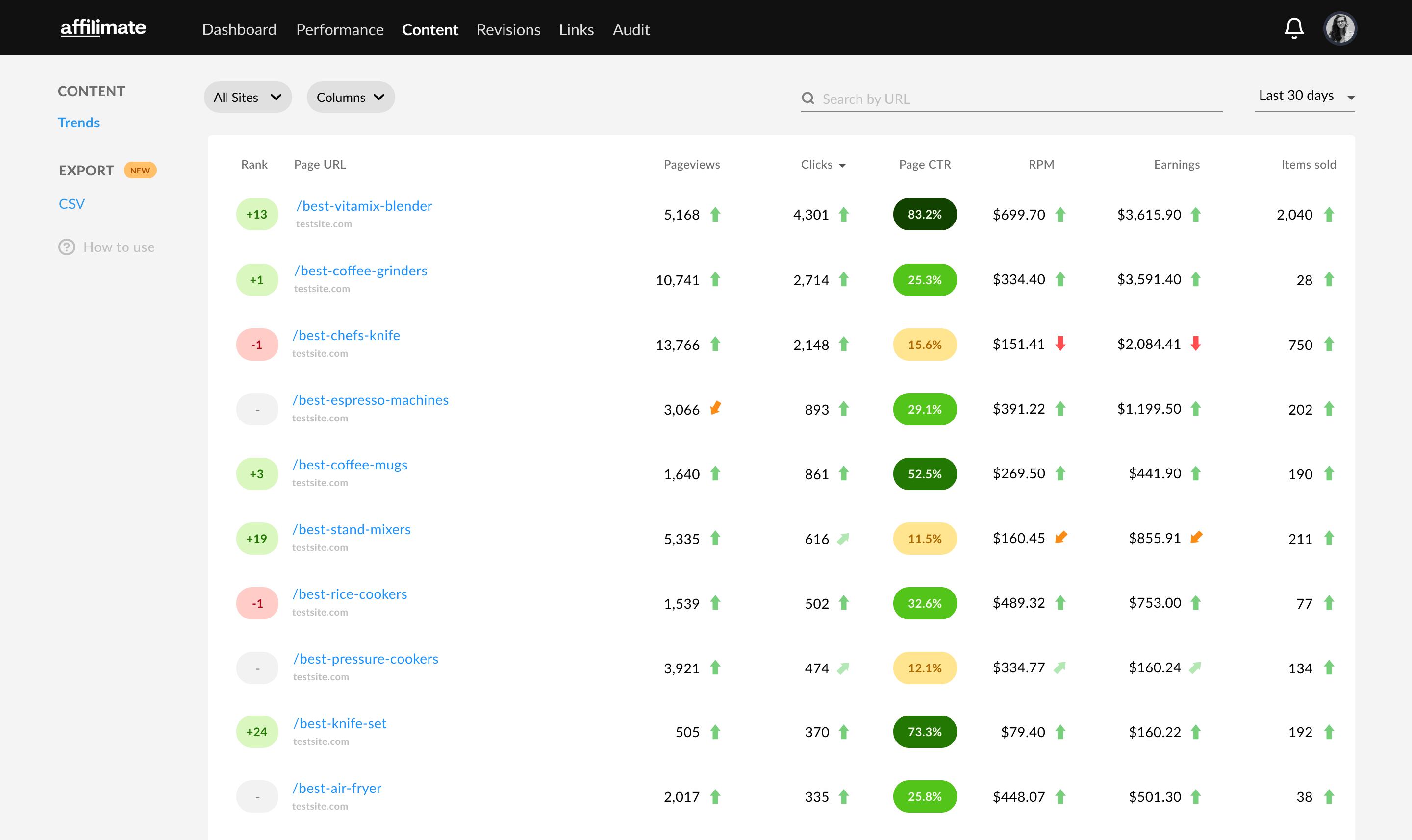
ثانيًا ، سنرى لوحة معلومات الشركة التابعة التي يمكننا تجميعها وفلترتها من أجل الرؤى المتبقية:
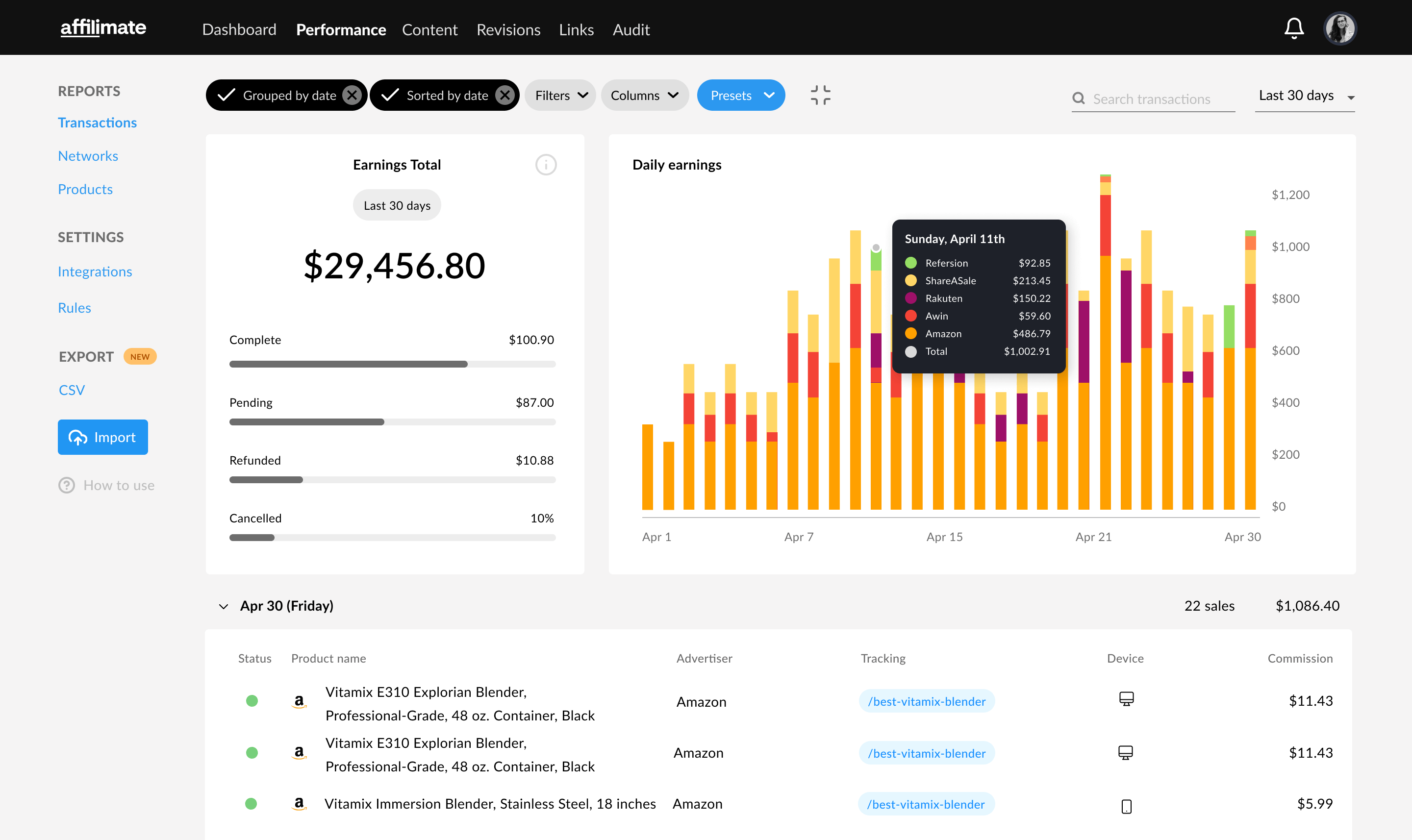
دعنا نذهب
كيف تعمل التقارير الافتراضية لشركة Amazon Associates
بشكل افتراضي ، هناك نوعان مختلفان من التقارير التي يقدمها لك Amazon Associates Central في لوحة معلومات التقارير المجمعة في Amazon:
- العناصر المطلوبة (النقرات والعناصر المطلوبة من خلال الروابط والإيرادات المطلوبة)
- الأرباح (النقرات ، عدد العناصر ، الإيرادات ، المكافآت ، عمولتك)
- أداء نوع الرابط (في حال كنت تستخدم واجهة برمجة تطبيقات إعلانات المنتج أو الإعلانات الأصلية)
يمكنك تجميع هذه المعلومات حسب التاريخ أو معرف التتبع (وهو ما نحن هنا لنتحدث عنه!).
لنفترض أنك نقرت على "الأرباح" وتم تجميعها حسب "التاريخ" ، سيبدو الأمر كما يلي:
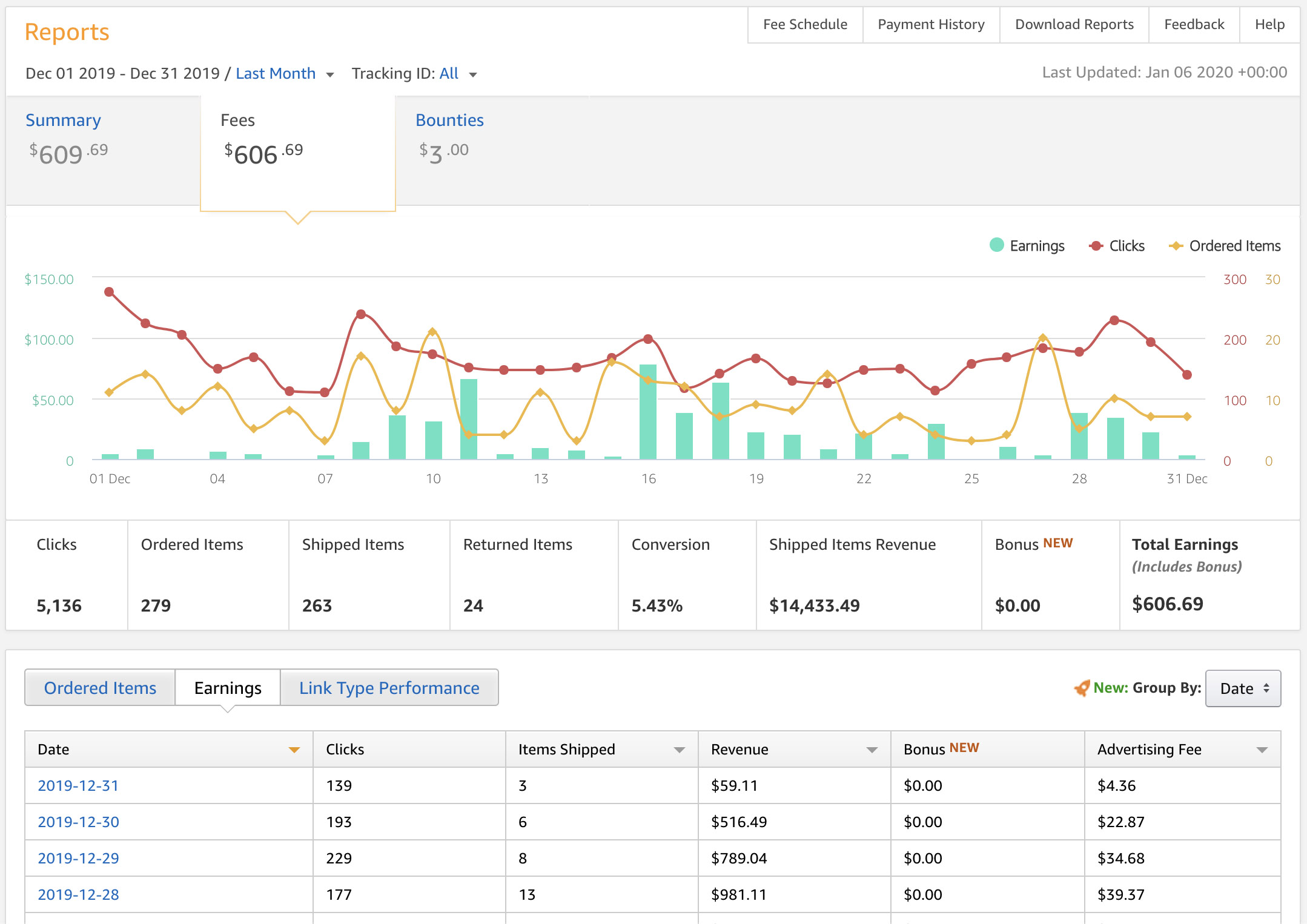
هذا جميل ، لكن هناك عددًا من الأشياء التي لا تخبرنا بها:
- أي من مشاركات مدونتي أحالت هذه النقرات؟ أي منها جعل البيع؟
- ما هي العناصر الأكثر مبيعًا ، وتقسيم مشاركة مدونتي؟
- أي من مشاركات مدونتي نتج عنها أكثر العناصر التي تم إرجاعها؟ ما هي العناصر التي يتم إرجاعها؟
- ما العناصر من منشورات مدونتي التي لا يتم تحويلها ، ويجب استبدالها؟
اعتادت أمازون على إخبارنا ببعض هذه المعلومات في تقرير يسمى Content Insights ، ولكن هذا التقرير كان دائمًا غير مكتمل للغاية وتم إيقافه منذ ذلك الحين.
لذلك سأوضح لك كيفية الحصول على فهم أكثر دقة لكيفية أداء المحتوى الخاص بك حتى تتمكن من كتابة المزيد من المحتوى الذي يحول ويصلح المقالات ذات الأداء الضعيف.
كيفية إنشاء معرفات تتبع في بوابة Amazon Associates
تمنحنا بوابة Amazon Associates القدرة على إنشاء ما يصل إلى 100 معرّف تتبع فريد .
يمكنك استخدامها بعدة طرق مختلفة ، لكنني أوصي بإنشاء معرّف تتبع فريد واحد لكل مشاركة مدونة.
إليك كيف سنفعل ذلك خطوة بخطوة:
- اكتشف صفحات موقعك التي ترسل أكبر عدد من النقرات إلى Amazon
- قم بإنشاء معرفات تتبع تابعة لشركة Amazon فريدة لكل صفحة
- قم بتحديث أو استبدال الروابط الحالية لشركة Amazon بمعرف التتبع الجديد
1. اكتشف الصفحات التي ترسل معظم النقرات إلى Amazon على موقعك
إذا كنت تتساءل من أين تبدأ ، فيمكنك استخدام تقرير شبكة Affilimate لمعرفة الصفحات التي لديها أكبر عدد من النقرات على روابط Amazon Affiliate:
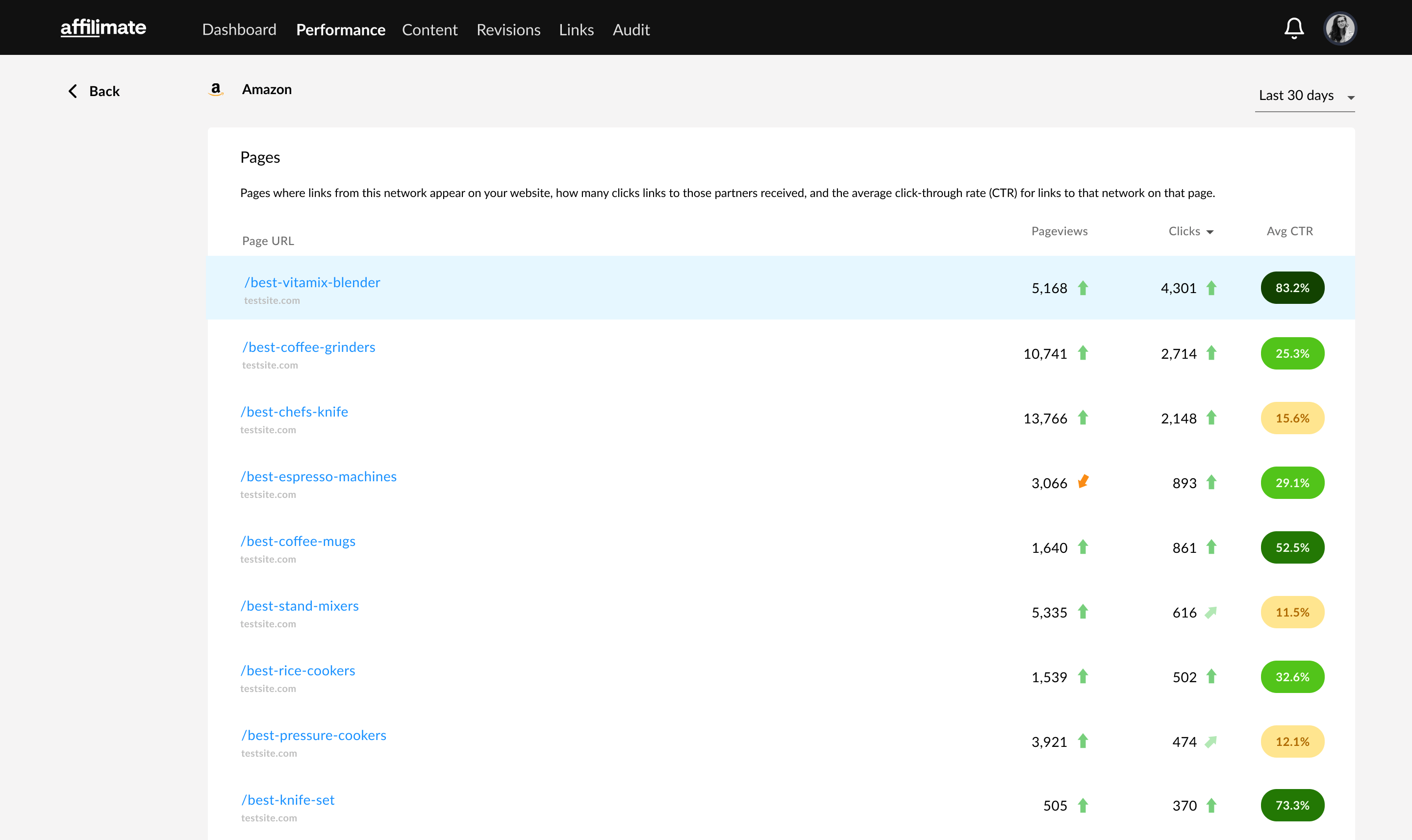
يوضح لك هذا التقرير كل صفحة على موقع الويب الخاص بك ، مرتبة حسب عدد النقرات الصادرة حصريًا على الروابط التابعة لشركة Amazon.
في هذا المثال ، المقال الرئيسي هو /best-vitamix-blender لذا فلنبدأ بإنشاء معرف تتبع تابع لشركة Amazon لتلك الصفحة.
2. إنشاء معرفات تتبع تابعة لشركة أمازون فريدة لكل صفحة
افتح صفحة Amazon ، وقم بإدارة معرفات التتبع الخاصة بك. يمكنك أيضًا العثور على هذه الصفحة في القائمة بالنقر فوق عنوان بريدك الإلكتروني ثم اختيار "معرفات التتبع" من القائمة المنسدلة.
انقر فوق "إضافة معرف التتبع" ثم قم بتسميته وفقًا لمنشور مدونتك.
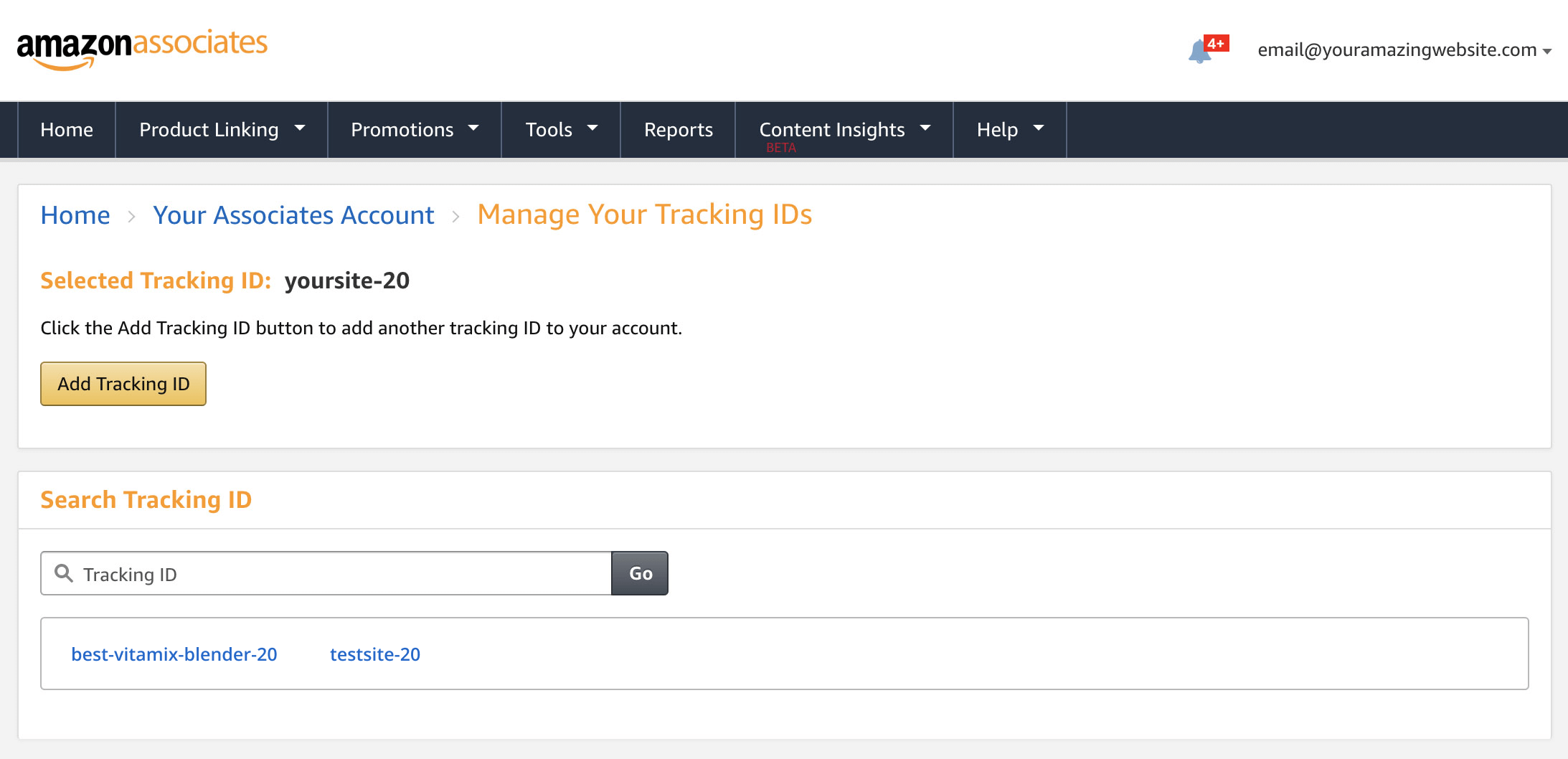
اكتب اسمًا مشابهًا لمنشور مدونتك. على سبيل المثال ، إذا كان عنوان URL /best-vitamix-blender المدونة هو /best-vitamix-blender "best-vitamix-blender".
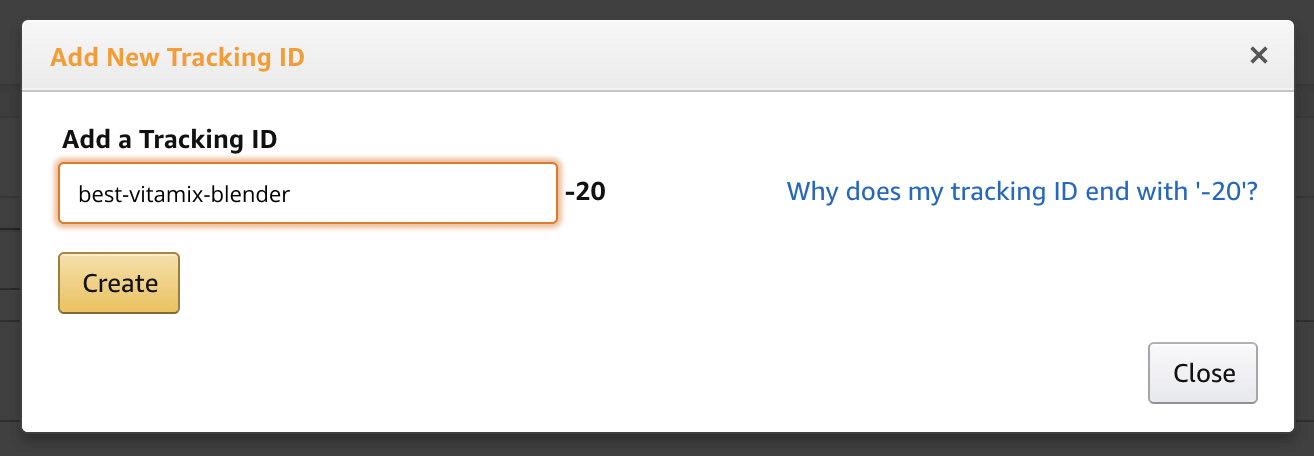
الآن ، يمكنك تغيير "معرف التتبع المحدد" ببساطة عن طريق النقر فوق معرف التتبع الموجود أسفل "معرف تتبع البحث".
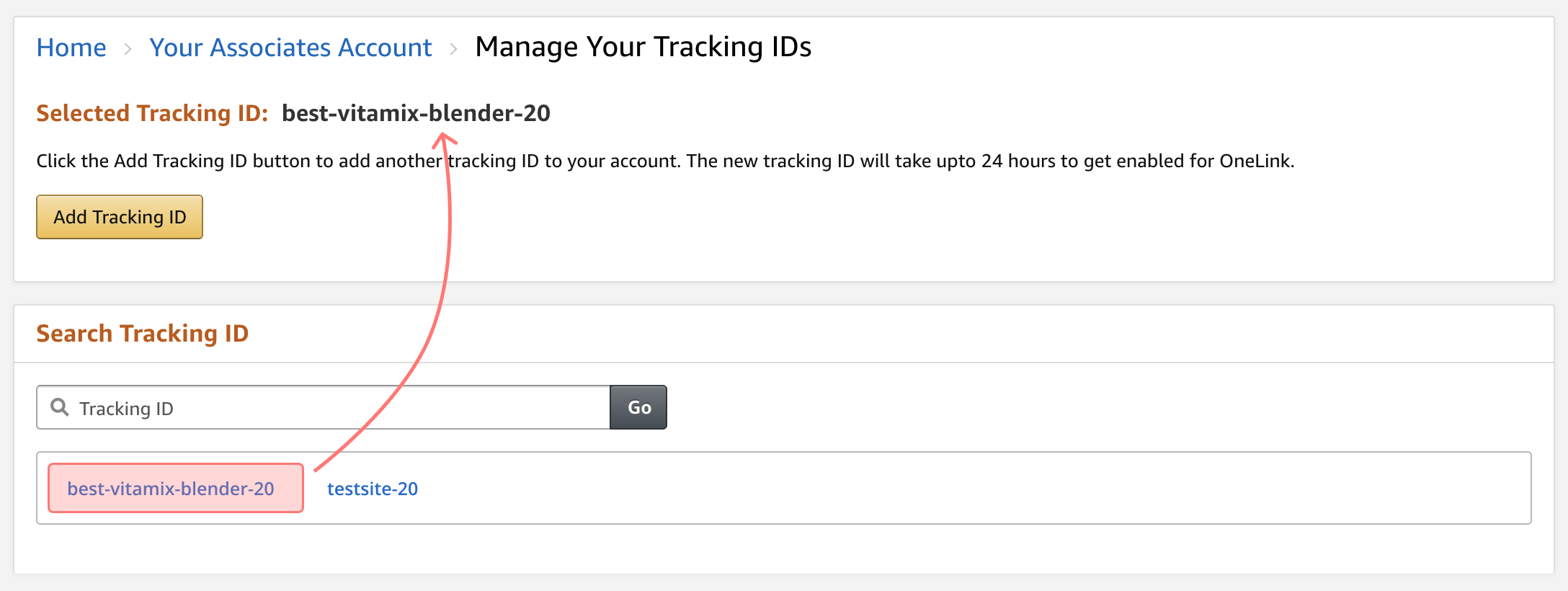
بعد تحديد معرّف التتبع الذي أنشأته للتو ، ستُنسب أي روابط جديدة تقوم بإنشائها إلى معرّف التتبع هذا! بمعنى ، يمكنك إنشاء روابط جديدة لمنشورات مدونتك ، وأي مبيعات من خلال هذه الروابط ستنسب إلى هذا المنشور.
ملاحظة : لا يمكن تعديل أو حذف معرّفات التتبع بعد إنشائها! لذلك لا تندم في صنع الكثير من المعرفات على الفور. ركز على عدد قليل من المنشورات واطلع على النتائج قبل إعادة إنشاء موقعك بالكامل.
3. قم بتحديث أو استبدال الروابط الحالية لشركة Amazon بمعرف التتبع الجديد
ارجع إلى صفحة Amazon Associates الرئيسية. سنبدأ في استبدال الروابط التابعة لشركة Amazon في منشوراتنا.
إذا كنت لا تستخدم روابط Amazon مختصرة (مثل روابط amzn.to) ، فلن تحتاج إلى إعادة إنشاء روابط Amazon الخاصة بك. يمكنك تحرير منشورات مدونتك ، واستبدال قيمة "العلامة" بمعرف التتبع المخصص الجديد الذي أنشأته للتو.
إليك كيفية القيام بذلك في WordPress.
الخطوة 1. افتح منشور المدونة الذي تريد تحريره واستخدم "محرر الكود"
سيعرض لك محرر الشفرة كل HTML ، بحيث يمكنك العثور على العلامة واستبدالها بسهولة أكبر! يمكنك العثور عليه بالنقر فوق النقاط الثلاث في الزاوية العلوية اليمنى من مقالة WordPress الخاصة بك ، ثم اختيار "محرر التعليمات البرمجية":
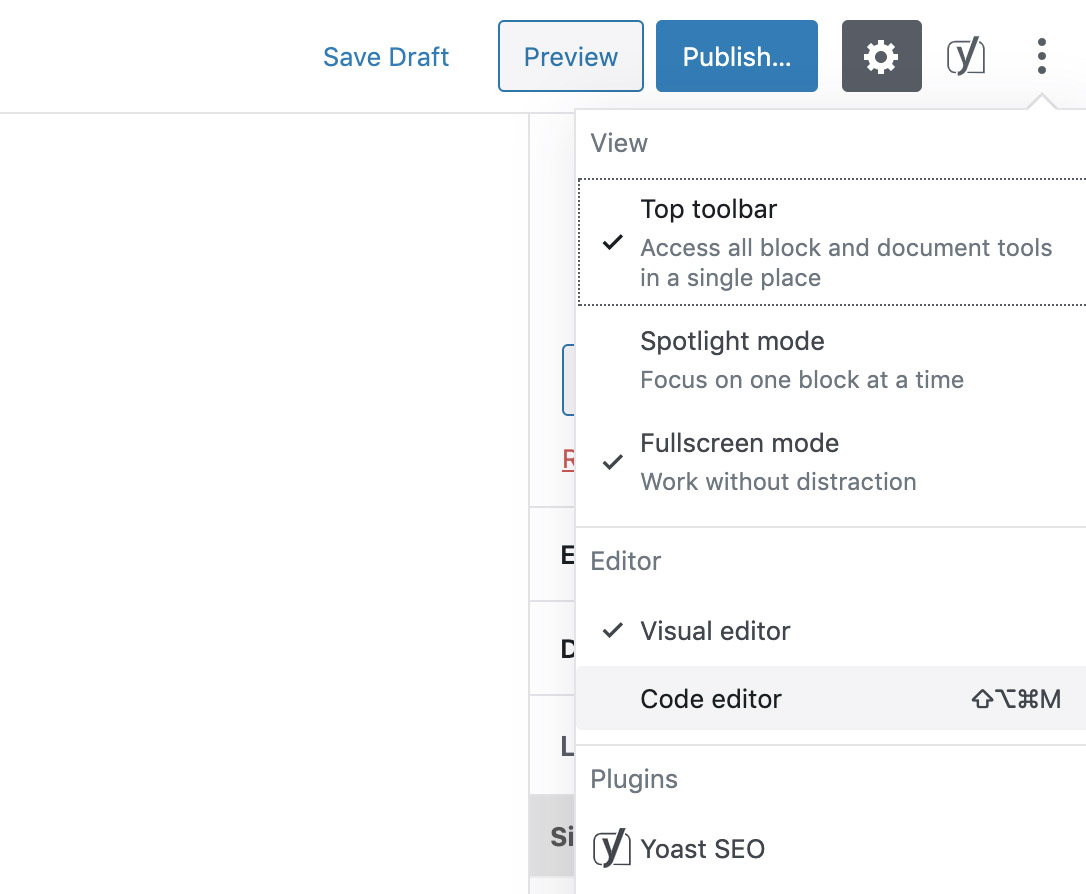
الخطوة 2. اضغط على "Command + f" (نظام التشغيل Mac) أو "Ctrl + f" (نظام التشغيل Windows) واكتب "tag ="
سيؤدي هذا إلى إبراز جميع روابط Amazon ، ويسمح لك بالقفز عبر كل منها واستبدال معرف التتبع القديم الخاص بك بمعرف جديد أكثر تخصصًا.
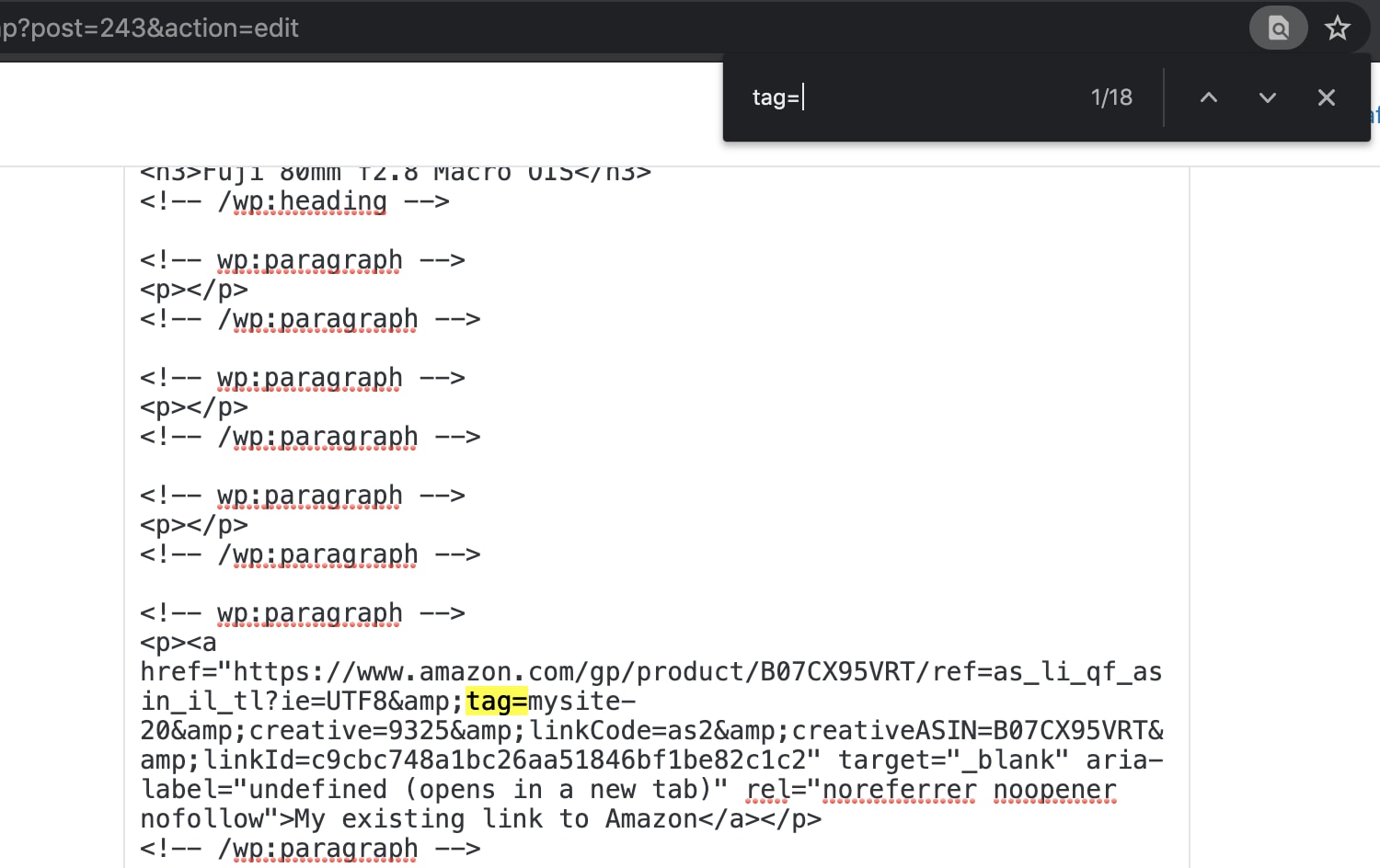
الخطوة 3. استبدل النص بعد "العلامة =" وقبل "&" بمعرف التتبع المخصص الخاص بك
على سبيل المثال ، إذا كان جزء العلامة من الرابط يبدأ مثل:
tag=mysite-20&سيتغير إلى:
tag=best-vitamix-blender-20&(أو أيًا كان اسم العلامة الذي أنشأته للتو في بوابة Amazon Associates).

ملاحظة: يوجد دائمًا
-20في النهاية لجميع الروابط التي تم إنشاؤها لمتجر أمازون في الولايات المتحدة. سيكون هذا الرقم مختلفًا إذا كان متجرك الأساسي في منطقة جغرافية مختلفة ، مثل ألمانيا أو أستراليا.
الخطوة 4. كرر لكل رابط ثم احفظ مقالتك
من الجيد تمامًا القيام بذلك على دفعات. ابدأ بأهم 5 إلى 10 مقالات عن طريق النقرات الصادرة على روابط Amazon باستخدام Affilimate Partner Report ، ثم شاهد عدد المبيعات التي لا تزال تأتي بمعرفات التتبع العامة.
بعد ذلك ، في المستقبل ، ستستخدم هذه الطريقة التالية للتأكد من أن جميع روابط Amazon الجديدة لديها أفضل تتبع ممكن.
الخطوة 5. إنشاء روابط تابعة لشركة Amazon جديدة (أو استبدل روابط amzn.to)
بعد إنشاء معرّف تتبع Amazon Associates جديد وتحديده ، سيتم تضمينه في أي رابط تقوم بإنشائه في المستقبل.
على سبيل المثال ، إذا بحثت عن "خلاط فيتاميكس":
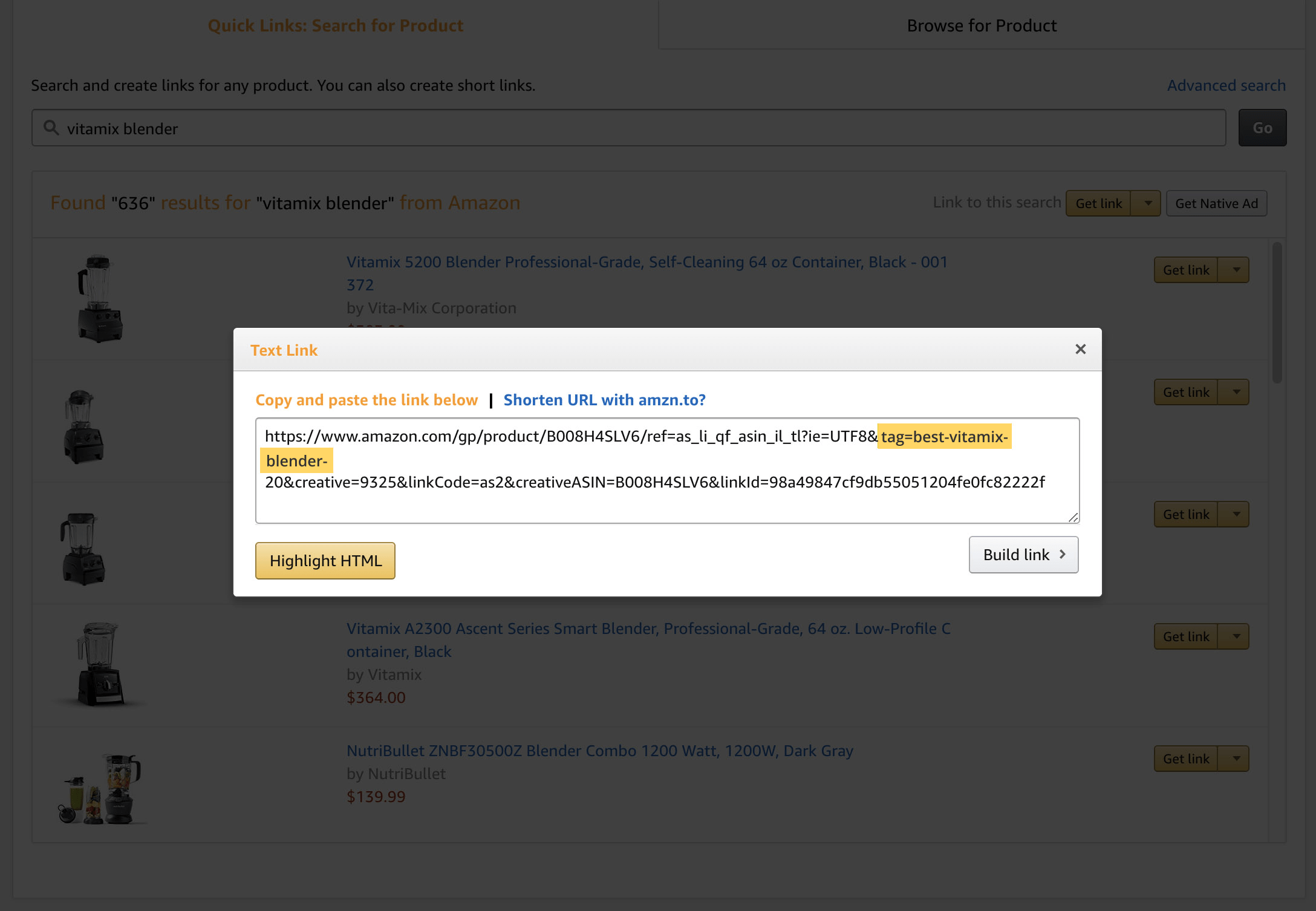
يتم إلحاق معرف التتبع الجديد الخاص بنا بالرابط! يمكنك استخدام هذا الرابط الذي تم إنشاؤه حديثًا إما لاستبدال رابط amzn.to المختصر الحالي ، أو كرابط جديد في مقال جديد.
استمر في العمل حتى تستبدل الروابط في منشور المدونة بمعرفات جديدة.
ملاحظة: يجب أن تكون المعرفات الخاصة بك فريدة من نوعها على مستوى العالم ، من بين جميع شركاء Amazon. لذلك إذا تلقيت رسالة تفيد بأن المعرّف مأخوذ ، فما عليك سوى إضافة بعض الأرقام في النهاية ، مع الاحتفاظ باسم منشور المدونة. إذا قمت بتشغيل مواقع متعددة على Amazon ، ففكر في بادئة قبل slug. على سبيل المثال ، إذا كان موقع الويب الخاص بك يسمى "bestblenderreviews.com" ، ففكر في إنشاء علامات باسم "bbr-best-vitamix-blender-20".
رائع ، لدينا الآن معرّفات تتبع فريدة لجميع الروابط التابعة لشركة Amazon لكل منشور في المدونة. من الأمور المهمة التي يجب وضعها في الاعتبار أنه إذا كنت تستخدم Amazon OneLink ، فلا يمكن تعيين معرفات تتبع مخصصة بين متاجر Amazon. لذلك سيظل أفضل تتبع لك يحدث في المتجر الأمريكي.
الآن ، ما هي أفضل طريقة لاستخدام هذه البيانات وتحسين منشورات مدونتنا بالفعل؟
سأوضح لك بعد ذلك كيفية استخدام هذه التقارير في Affilimate للحصول على رؤى حول كيفية تحسين معدل تحويل موقع الويب التابع لشركة Amazon.
استيراد تقارير Amazon إلى Affilimate
من خلال إنشاء معرفات تتبع فريدة في Amazon على أساس كل صفحة ، ستمنحك تقارير Amazon الافتراضية بالفعل بعض الأفكار المفيدة حول المحتوى الخاص بك.
ولكن يمكننا اتخاذ هذه الخطوة إلى الأمام باستخدام قواعد تصنيف Affilimate وتقارير الأداء وسجل المراجعة:
- احسب تلقائيًا أرباحك لكل صفحة ، والعائد لكل ألف ظهور ، والعناصر المباعة (بما في ذلك الاتجاهات)
- قم بإنشاء تقارير مخصصة بدون Excel للعثور على أكثر منتجاتك ربحية (وتلك التي يتم إرجاعها أو شراؤها بدلاً من توصياتك)
- ما إذا كانت أي تغييرات مستقبلية على مقالاتك تضر بأرباحك حتى تتمكن من عكسها
الخطوة 1. قم بتنزيل تقارير الأرباح من Amazon بتنسيق CSV
افتح تقارير Amazon وانقر على الزر "تنزيل التقارير".
حدد الخيار CSV وقم بتصدير الأرباح فقط. هذا ما يعطينا بيانات على مستوى SKU (بمعنى معرفة ما تم طلبه):
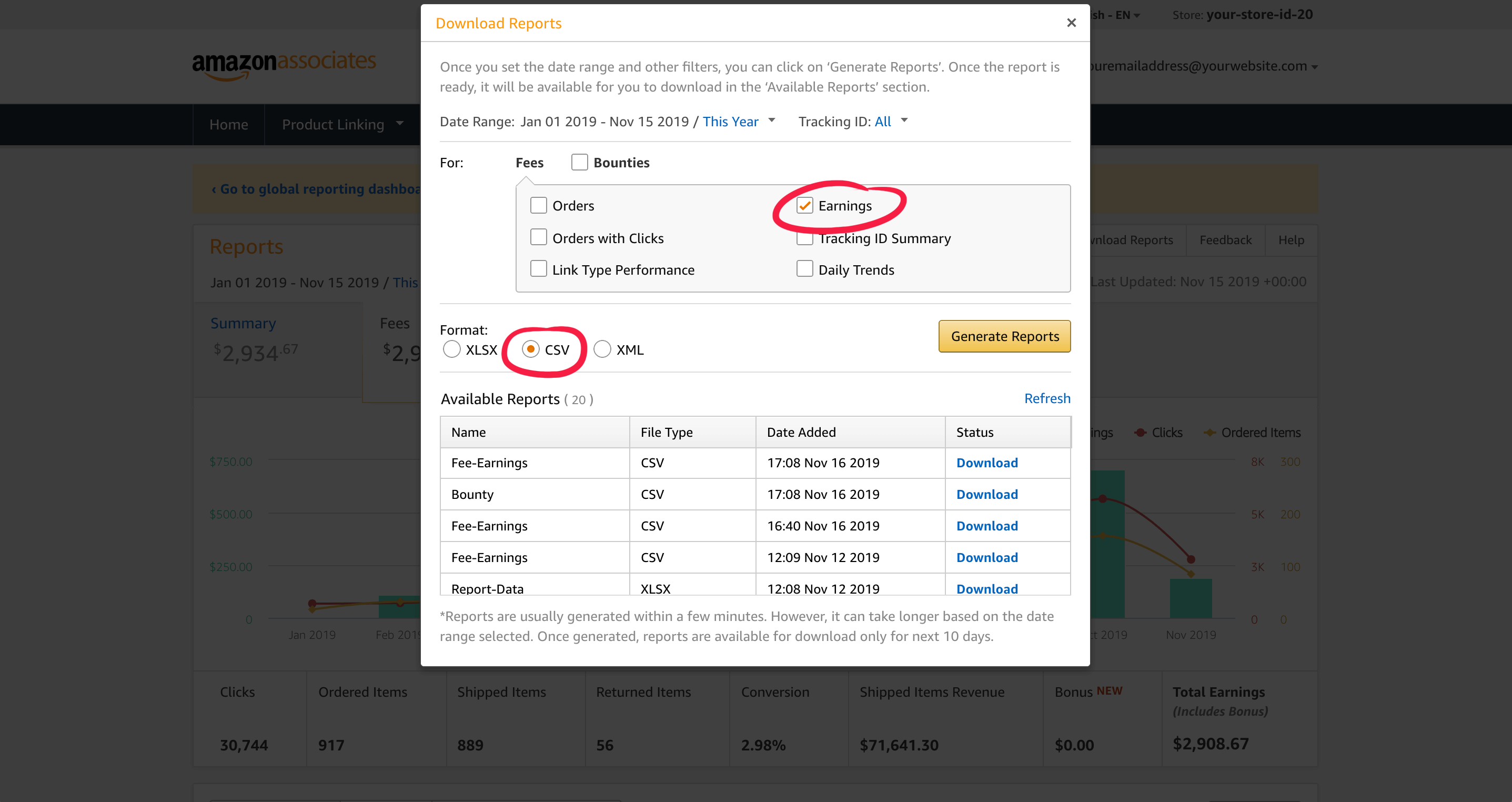
للحصول على دليل أكثر تفصيلاً ، يمكنك الاطلاع على مقالتنا حول إعداد التقارير باستخدام Amazon.
الخطوة 2. استيراد التقارير إلى Affilimate
بمجرد تنزيل ملف zip الذي يحتوي على تقارير Amazon ، ما عليك سوى سحب ذلك إلى Affilimate:
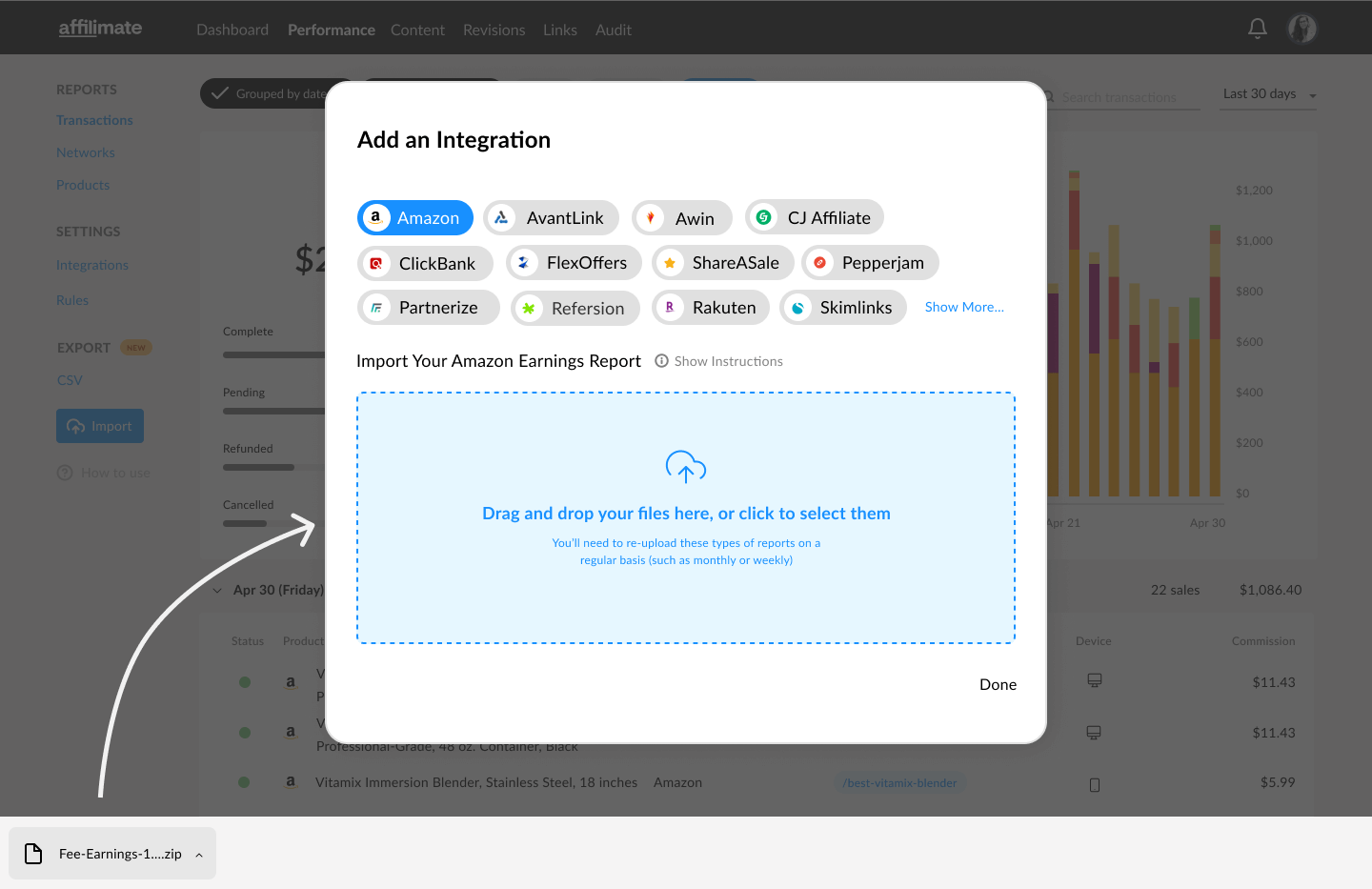
سترى معاينة لكل شيء قمت ببيعه في الفترة الزمنية الأخيرة. أكد لتحميل تلك التحويلات.
الخطوة 3. إنشاء قواعد التسمية لكل معرف تتبع فريد
أخيرًا ، يمكنك إنشاء "قواعد التسمية" والتي ستعمل على تعيين كل معرف من معرفات تتبع Amazon لمقال على موقع الويب الخاص بك. هذه هي الطريقة التي يتم بها حساب جميع التحليلات الخاصة بنا على مستوى الصفحة.
يمكنك بالفعل تخطي هذه الخطوة حتى تبدأ في الحصول على تحويلات من روابطك المحدثة ، لأن أسهل طريقة لإنشاء هذه القواعد هي ببساطة بعد استيراد مجموعة جديدة من تقارير Amazon.
تحليل تقارير أمازون الخاصة بك في Affilimate
بمجرد حصولك على بعض تحويلات Amazon المنسوبة بشكل صحيح ، يمكنك استخدام الإعدادات المسبقة للتقارير والتقارير المخصصة من Affilimate لتحليل ما هو وما لا يعمل بشكل جيد على موقع الويب التابع لشركة Amazon.
فيما يلي بعض التقارير المحددة التي يمكنك تجربتها:
- الصفحات مع تقرير معظم المبالغ المستردة
- تقرير المنتجات الأكثر ربحية
- تقرير معظم المنتجات المشتراة
- تقرير الروابط المعطلة في أمازون
- تقرير أهم الصفحات
الصفحة مع تقرير معظم المبالغ المستردة
يجعل هذا الإعداد المسبق لإعداد تقارير الأداء من السهل معرفة المقالات التي تؤدي إلى معظم عمليات رد الأموال على موقع الويب الخاص بك.
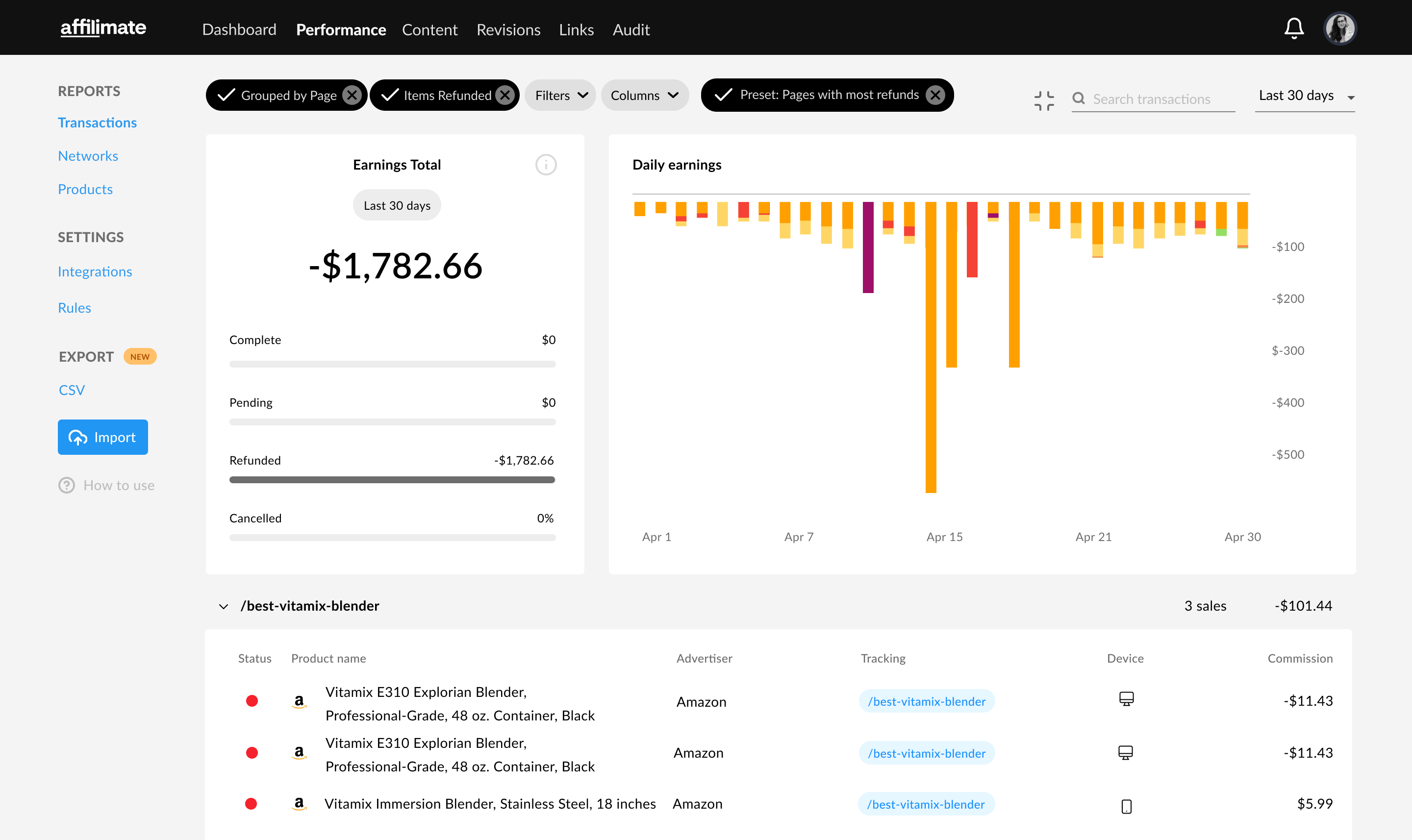
إذا كنت ترى أنماطًا ، فتحقق مما إذا كانت المنتجات التي يتم إرجاعها قديمة (على سبيل المثال ، الإصدارات الجديدة متوفرة) ، ولديها مراجعات منخفضة ، ولديها شكاوى حول التصنيع ، وما إلى ذلك ، واستبدل الروابط بإصدارات أفضل.
افتح التقرير في Affilimateتقرير المنتجات الأكثر ربحية
اكتشف بالضبط المنتجات التي توصي بها والتي تدر عليك أكبر قدر من المال. ضع في اعتبارك كتابة مقال مراجعة مخصص حول تلك المنشورات ، أو معرفة أنواع منشورات مراجعة المقالات التي يمكنك تضمين هذا المنتج فيها.
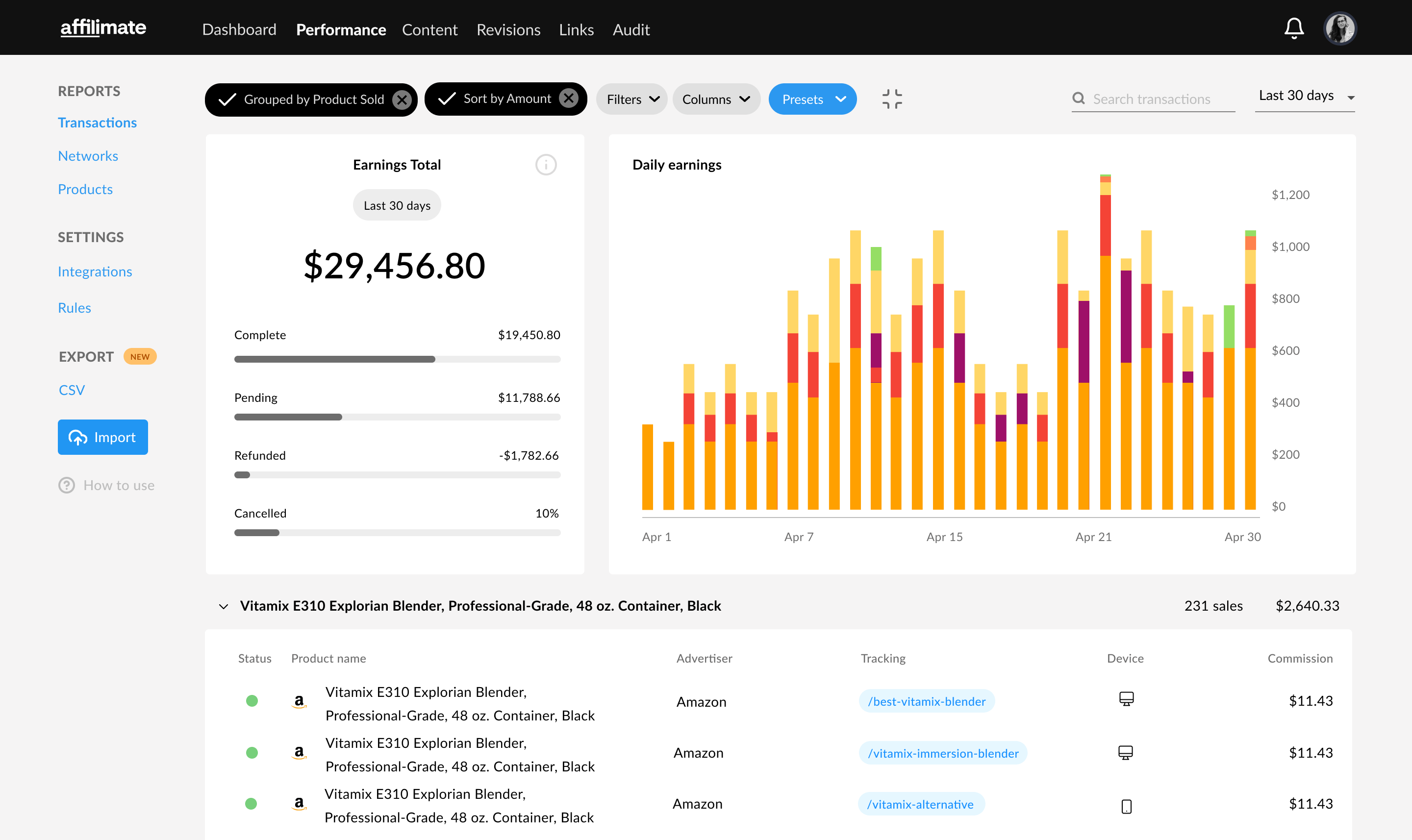
تقرير معظم المنتجات المشتراة
تعرف على المنتجات التي يتم شراؤها في أغلب الأحيان ، والصفحة التي أتى منها الأشخاص عند شرائها.
إذا رأيت منتجًا توصي بشرائه كثيرًا ولكن العمولة منخفضة ، ففكر في التبديل إلى بديل لبرنامج الأفيليات الخاص بشركة Amazon لهذا العنصر إذا كانت العمولة أعلى.
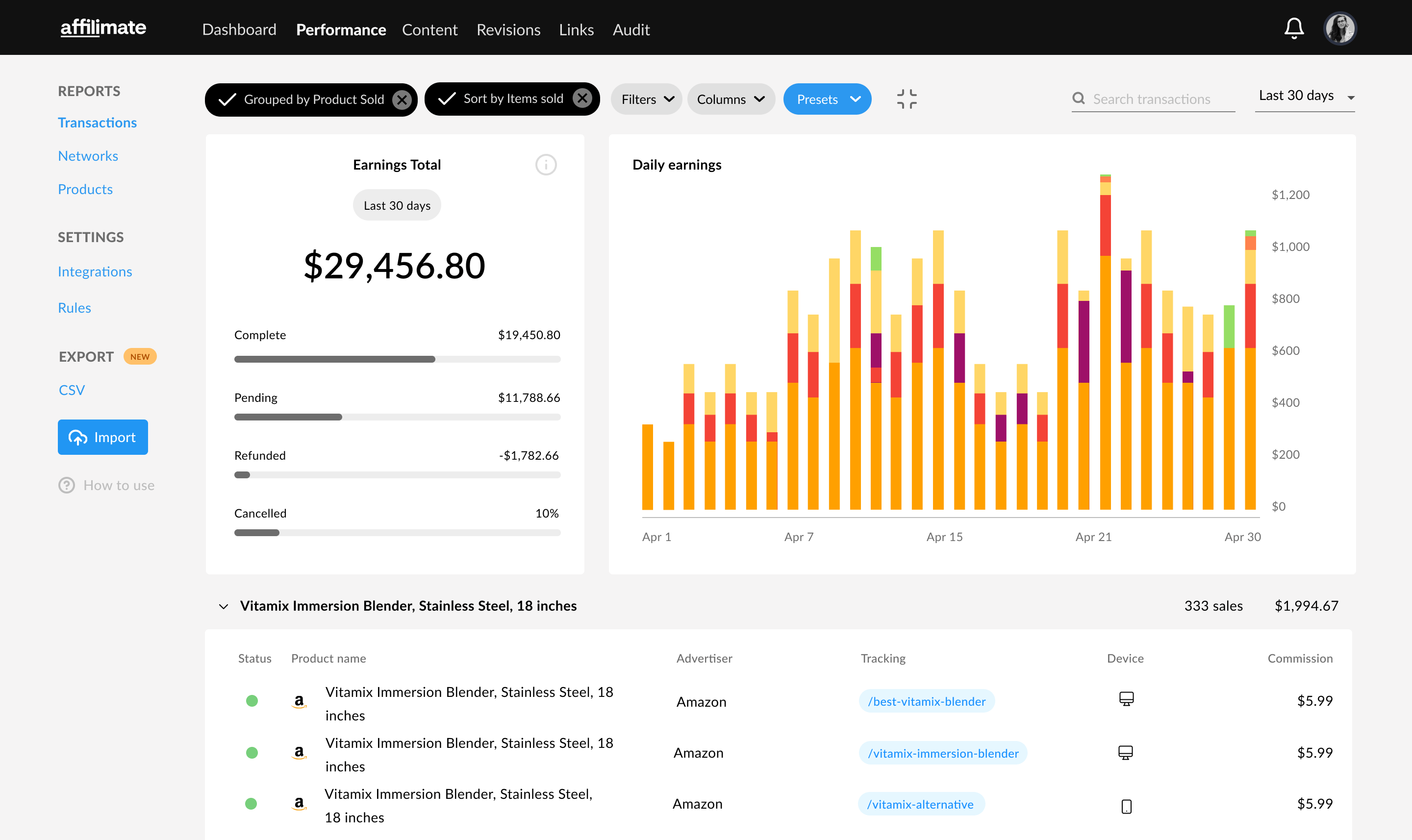
بعد ذلك ، يمكنك اختبار ما إذا كانت صفحتك مربحة أكثر أو أقل من خلال مشاهدة RPM في محفوظات النسخ السابقة للصفحة.
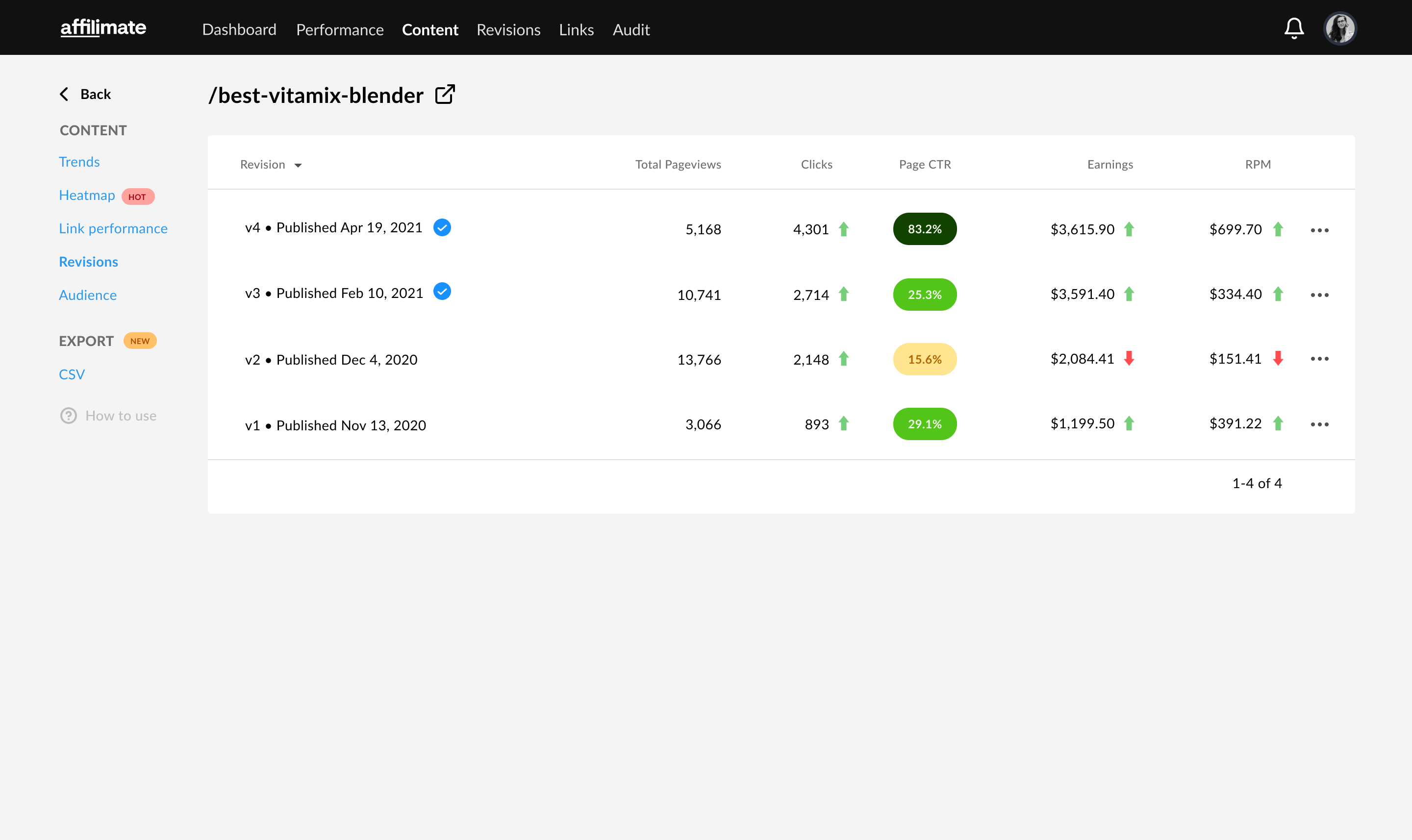
في هذا المثال ، إذا رأيت أن تبديل البرامج تسبب في ارتفاع العائد لكل ألف ظهور للصفحة ، فهناك مؤشر جيد على أن بديل أمازون أكثر ربحية.
يتضمن ذلك النظر في حجم سلة Amazon ومتوسط قيمة الطلب ، نظرًا لأن معرفات التتبع لا تنطبق فقط على المنتجات الموصى بها ولكن على جميع المنتجات في السلة.
افتح التقرير في Affilimateتقرير الروابط المعطلة في أمازون
يراقب مدقق الارتباط المكسور المدمج في Amazon التابع لشركة Affilimate روابط Amazon الخاصة بك لمعرفة ما إذا كان غير متوفر بالمخزون ، ونفاد المخزون مؤقتًا ، والحالات الأخرى التي يمكن أن تؤثر على التحويل والإيرادات.
لاستخدامه ، ما عليك سوى اختيار الإعدادات المسبقة في تقرير الروابط واختيار روابط أمازون ذات المشكلات :
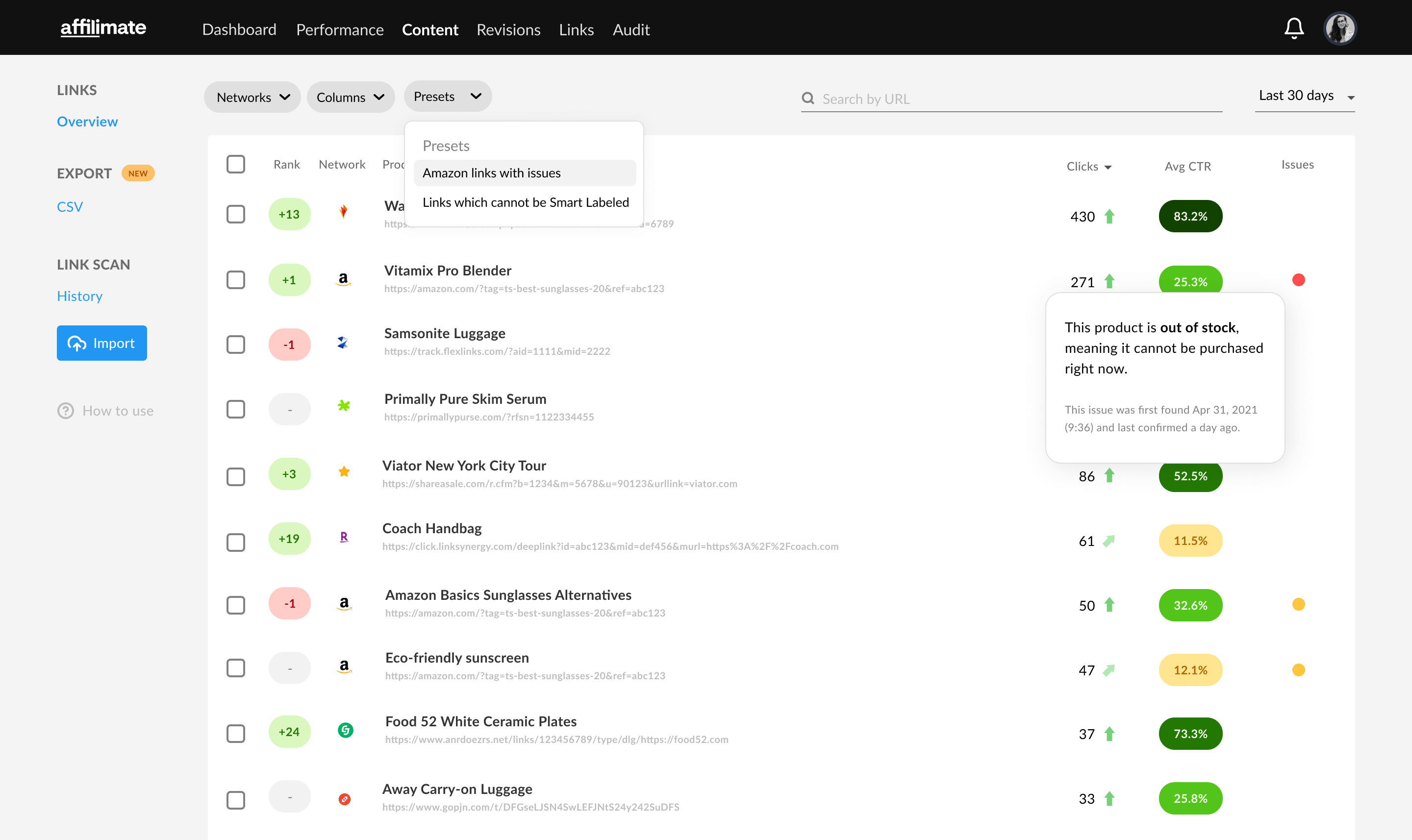
تقرير أهم الصفحات
اكتشف صفحاتك التي تحقق أرباحًا أكثر ، وكذلك الصفحات الأكثر فعالية في تحويل حركة المرور إلى دخل من خلال العائد لكل ألف ظهور (العائد لكل 1000 مشاهدة للصفحة).
إذا كانت لديك مقالة ذات عائد مرتفع لكل ألف ظهور ، وبيعت بعض العناصر ، ولكن حركة المرور منخفضة ، ففكر فيما إذا كان يجب عليك إنشاء روابط لهذا المحتوى والعمل على ترتيبه أعلى في Google.
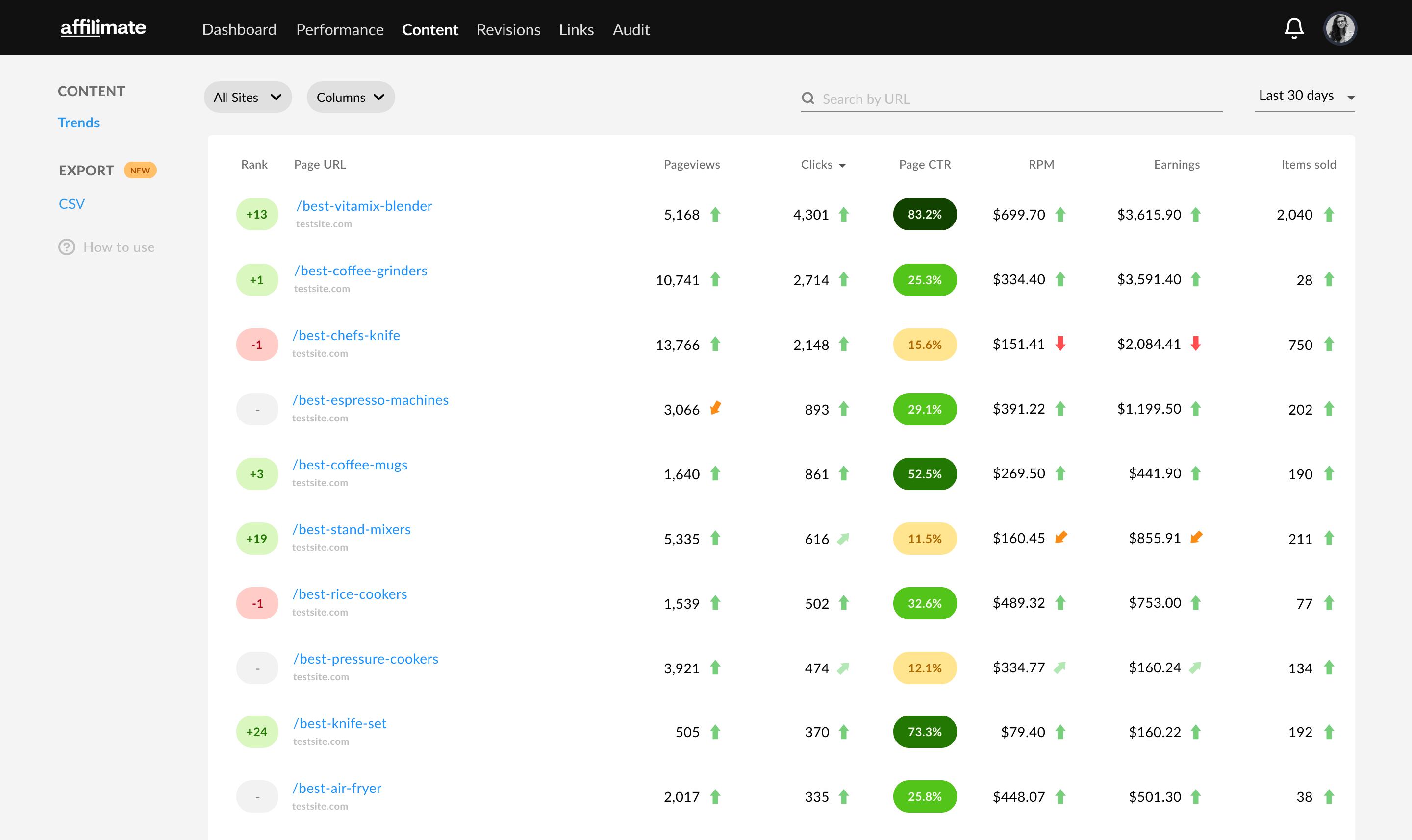
إذا وجدت مقالات ذات نسبة نقر إلى ظهور رائعة وأرباح منخفضة وعائد لكل ألف ظهور ، ففكر فيما إذا كنت تروج لمنتجات سيئة التحويل (على سبيل المثال ، مراجعات منخفضة ، ونفاد ، وما إلى ذلك).
Amazon عبارة عن آلة تحويل ، لذا إذا كنت ترسل أشخاصًا إلى عنصر خاطئ ، فقد يعيقك ذلك.
افتح التقرير في Affilimateتريد أن تذهب أبعد من ذلك؟
إذا لم تكن عضوًا في Affilimate حتى الآن ، فانقر هنا لبدء نسخة تجريبية مجانية والبدء في تحسين إيرادات الشركة التابعة بطريقة تعتمد على البيانات.
